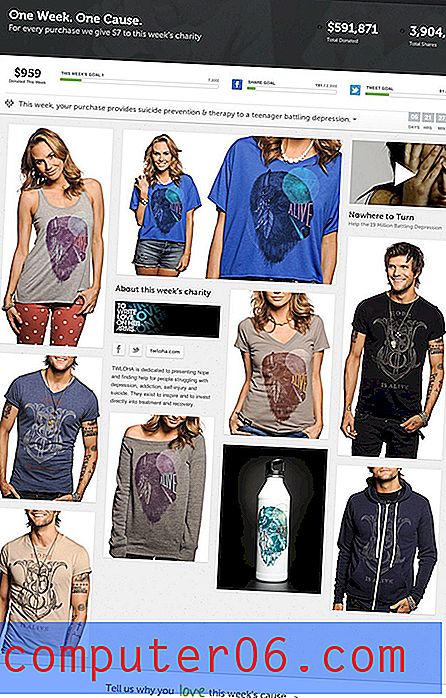Word 2013 Varsayılan Kaydetme Konumu
Bilgisayar kullanıcıları, özellikle dosyalara belirli bir şekilde erişmeye alıştıklarında, dosyalarının nerede saklandığı konusunda çok özel olabilirler. Bu nedenle, yeni bir program, özellikle de Word kadar kullanabileceğiniz bir program yüklediğinizde, dosyalarınızın kaydedildiği yere geçmek zor olabilir.
Neyse ki yeni bir yere alışmanıza gerek yok. Word 2013'teki varsayılan kaydetme konumunu, seçtiğiniz bir klasöre değiştirerek, oluşturduğunuz yeni belgeleri tercih ettiğiniz konuma kaydetmeye devam etmenizi sağlar.
Word 2013'te varsayılan kaydetme konumu nasıl değiştirilir
Bu, daha önce bilgisayarınıza kaydettiğiniz dosyaların konumunu taşımayacaktır. Bu değişiklik yalnızca gelecekte oluşturacağınız belgelerin kayıt konumlarını etkiler. Ayrıca, Word 2013 zaten var olan belgeleri geçerli konumlarına kaydetmeye devam edecektir.
Bu öğretici ayrıca belgelerinizi varsayılan olarak bilgisayarınıza kaydetmek istediğinizi ve Kaydet simgesini tıklattığınızda doğrudan varsayılan kaydetme klasörünüze gitmek istediğinizi varsayar. Bu değişiklikleri yapmak istemiyorsanız, 5. Adım'da bu seçenekleri göz ardı edebilirsiniz.
Adım 1: Word 2013'ü açın.
Adım 2: Pencerenin sol üst köşesindeki Dosya sekmesini tıklayın.

Adım 3: Pencerenin sol tarafındaki sütunda Seçenekler'i tıklayın.
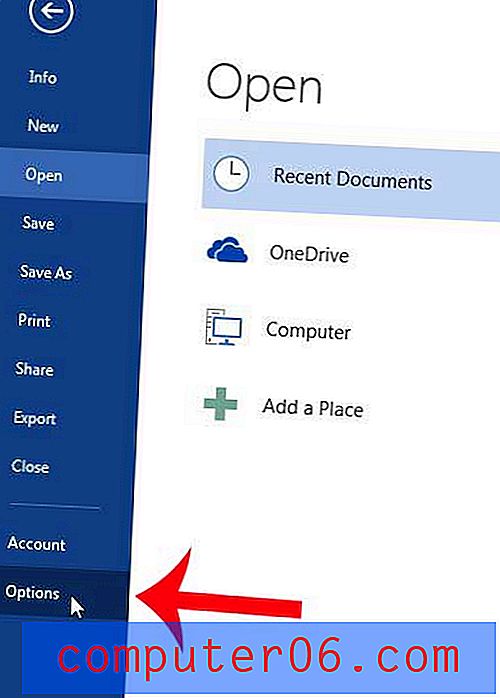
Adım 4: Word Seçenekleri penceresinin sol tarafındaki sütunda Kaydet'i tıklayın.
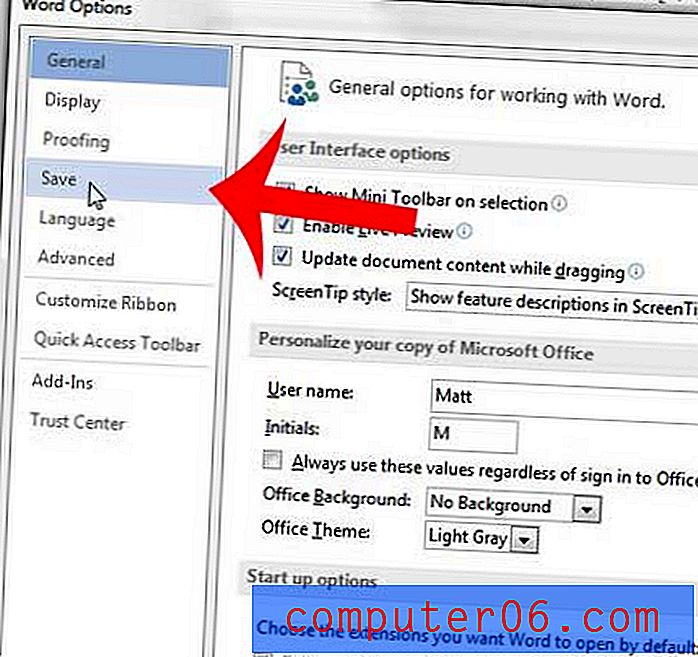
Adım 5: Dosyaları açarken veya kaydederken Backstage'i gösterme'nin solundaki kutuyu işaretleyin, varsayılan olarak Bilgisayara Kaydet'in solundaki kutuyu işaretleyin ve ardından Varsayılan yerel dosya konumunun sağındaki Gözat düğmesini tıklayın.
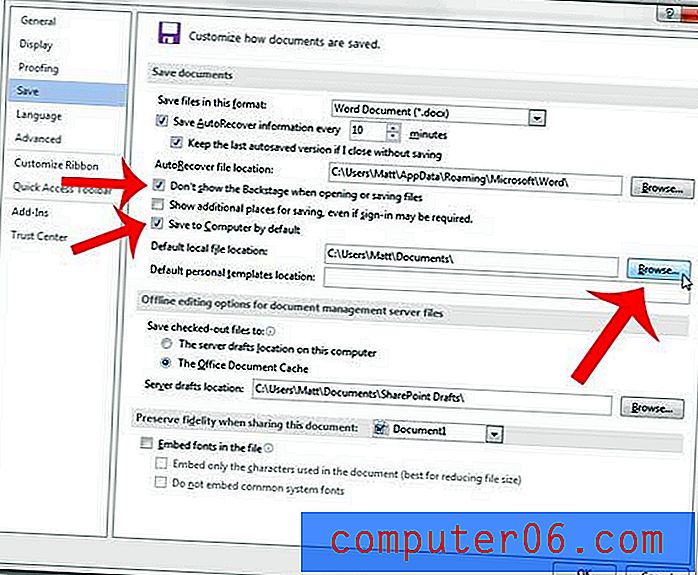
6. Adım: Yeni varsayılan kaydetme konumunuzu seçin, ardından Tamam düğmesini tıklayın.
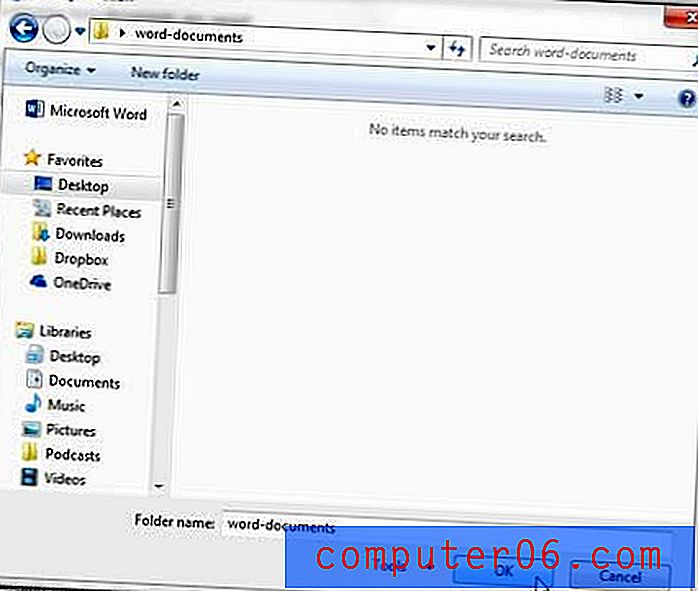
Adım 7: Değişikliklerinizi kaydetmek için Word Seçenekleri penceresinin altındaki Tamam düğmesini tıklayın.
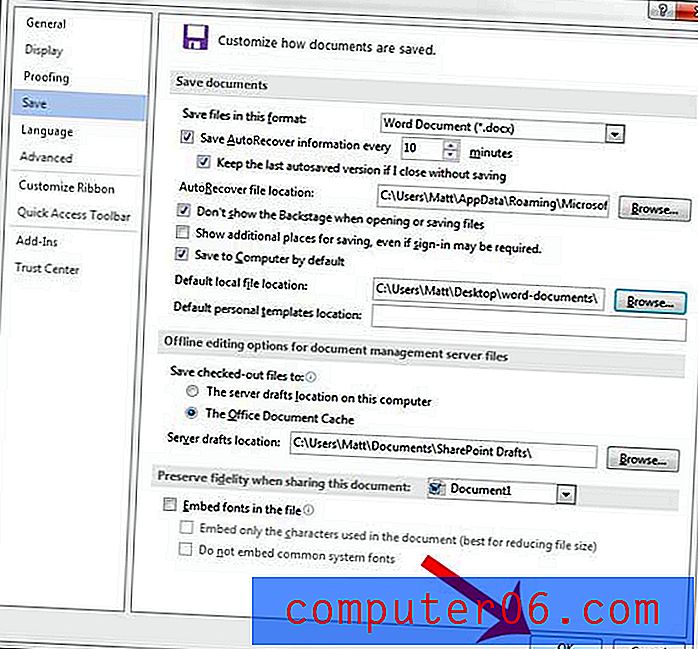
Belgenizdeki metnin farklı bir görünüme sahip olmasını ister misiniz? Word 2013'te varsayılan yazı tipini daha fazla istediğiniz bir şeyle nasıl değiştireceğinizi öğrenin.